关于音频输出格式
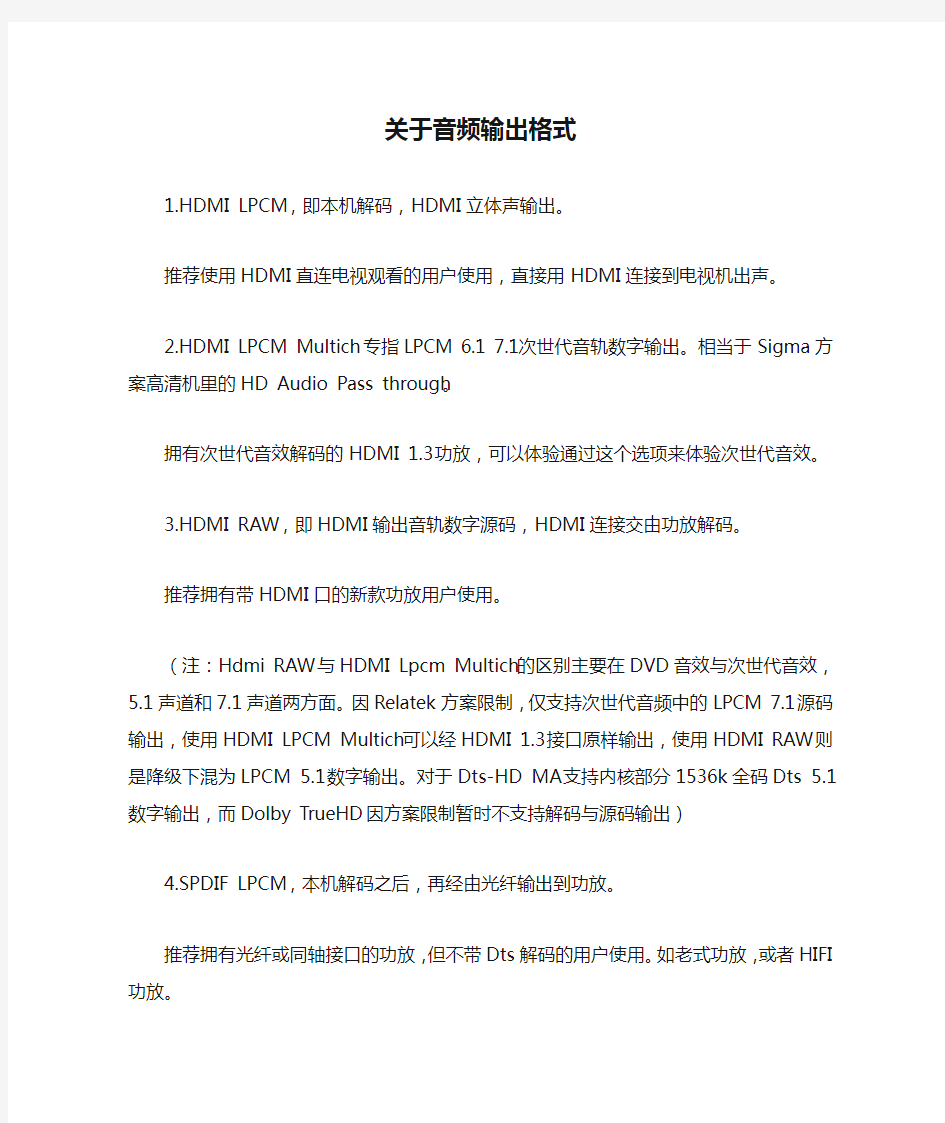

关于音频输出格式
1.HDMI LPCM,即本机解码,HDMI立体声输出。
推荐使用HDMI直连电视观看的用户使用,直接用HDMI连接到电视机出声。
2.HDMI LPCM Multich 专指LPCM 6.1 7.1次世代音轨数字输出。相当于Sigma方案高清机里的HD Audio Pass through。
拥有次世代音效解码的HDMI 1.3功放,可以体验通过这个选项来体验次世代音效。
3.HDMI RAW,即HDMI输出音轨数字源码,HDMI连接交由功放解码。
推荐拥有带HDMI口的新款功放用户使用。
(注:Hdmi RAW与HDMI Lpcm Multich的区别主要在DVD音效与次世代音效,5.1声道和7.1声道两方面。因Relatek方案限制,仅支持次世代音频中的LPCM 7.1源码输出,使用HDMI LPCM Multich可以经HDMI 1.3接口原样输出,使用HDMI RAW则是降级下混为LPCM 5.1数字输出。对于Dts-HD MA支持内核部分1536k全码Dts 5.1数字输出,而Dolby TrueHD因方案限制暂时不支持解码与源码输出)
4.SPDIF LPCM,本机解码之后,再经由光纤输出到功放。
推荐拥有光纤或同轴接口的功放,但不带Dts解码的用户使用。如老式功放,或者HIFI 功放。
5.SPDIF RAW,即光纤连接功放输出音轨源码,由功放负责音频解码。
推荐拥有光纤或同轴接口,并带Dts解码的A V功放用户使用。
C语言输入输出函数格式详解
1、输入和输出: 输入:输入也叫读,数据由内核流向用户程序 输出:输出也称写、打印,数据由用户程序流向内核 以下介绍一些输入输出函数,尽管都是一些有缺陷的函数,但比较适合初学者使用 2、printf用法(其缺陷在于带缓存) printf输出时必须加上\n(刷新缓存) 解释:第一幅图没有加'\n',不会刷新缓存区,则不会打印出来;第二幅图是因为主函数结束时刷新了缓存区,但由于没有换行符,所以没有换行便显示了后面的内容;第三幅图时正常打印。 变量定义的是什么类型,在printf打印时就需要选择什么格式符,否则会造成数据的精度丢失(隐式强转),甚至会出现错误
(1)格式输出函数的一般形式 函数原型:intprintf(char * format[,argument,…]); 函数功能:按规定格式向输出设备(一般为显示器)输出数据,并返回实际输出的字符数,若出错,则返回负数。 A、它使用的一般形式为:printf("格式控制字符串",输出项列表); B、语句中"输出项列表"列出要输出的表达式(如常量、变量、运算符表达式、函数返回值等),它可以是0个、一个或多个,每个输出项之间用逗号(,)分隔;输出的数据可以是整数、实数、字符和字符串。 C、"格式控制字符串"必须用英文的双引号括起来,它的作用是控制输出项的格式和输出一些提示信息,例如:
inti=97; printf("i=%d,%c\n",i,i);输出结果为:i=97,a 语句printf("i=%d,%c\n",i,i);中的两个输出项都是变量i,但却以不同的格式输出,一个输出整型数97,另一个输出的却是字符a,其格式分别由"%d"与"%c"来控制。 语句printf("i=%d,%c\n",i,i);的格式控制字符串中"i="是普通字符,他将照原样输出;"%d"与"%c"是格式控制符;"\n"是转义字符,它的作用是换行。 (2)格式控制 格式控制由格式控制字符串实现,格式控制字符串由3部分组成:普通字符、转义字符、输出项格式说明。 A、普通字符。普通字符在输出时,按原样输出,主要用于输出提示信息。(空格属于普通字符) B、转义字符。转义字符指明特定的操作,如"\n"表示换行,"\t"表示水平制表等。 \n 换行 \f 清屏并换页 \r 回车 \tTab符 \xhh表示一个ASCII码用16进表示,其中hh是1到2个16进制数 C、格式说明部分由"%"和"格式字符串"组成,他表示按规定的格式输出数据。格式说明的形式为:% [flags] [width] [.prec] [F|N|h|l] type||%[标志][输出最少宽度][.精度][长度]类型 各部分说明如下: a、[]表示该项为可选项,即可有可无,如printf("%d",100); b、%:表示格式说明的起始符号,不可缺少。 c、flags为可选择的标志字符,常用的标志字符有: - ——左对齐输出,默认为右对齐输出 + ——正数输出加号(+),负数输出减号(-),如省略正数的+默认不显示 0 ——输出数值时指定左面不使用的空位置自动填0,如省略表示指定空位不填 # ——对c、s、d、u类无影响;对o类,在输出时加前缀0(数字0,八进制表示符);对x类,在输出时加前缀0x(字母为小写);对X类,在输出时加前缀0X(字母为大写);对e,g,f类当结果有小数时才给出小数点。 d、width为可选择的宽度指示符。 用十进制正整数表示设置输出值得最少字符个数。不足则补空格,多出则按实际输出,默认按实际输出,例如: printf("%8d\n",100); (前面空五格)100 printf("%08d\n",100); (前面5个0)100 printf("%6d\n",100); (前面空三格)100 printf("%-8d\n",100); 100(后面空五格) printf("%+8\n",100); (前面空四格)+100 e、[.prec]为可选的精度指示符 用“小数点”加“十进制正整数”表示,对“整数”、“实数”和“字符串”的输出有如下
电脑系统声音设置小技巧
电脑系统声音设置小技巧 一、如何对系统声音进行选择与设置? 系统声音的选择与设置就是为系统中的事件设置声音,当事件被激活时系统会根据用户的设置自动发出声音提示用户。选择系统声音的操作步骤如下: (1)在“控制面板”窗口中双击“声音及音频设备”图标,打开“声音及音频设备”属性对话框,它提供了检查配置系统声音环境的手段。这个对话框包含了音量、声音、音频、语声和硬件共5个选项卡。 (2)在“声音”选项卡中,“程序事件”列表框中显示了当前WindowsXP中的所有声音事件。如果在声音事件的前面有一个“小喇叭”的标志,表示该声音事件有一个声音提示。要设置声音事件的声音提示,则在“程序事件”列表框中选择声音事件,然后从“声音”下拉列表中选择需要的声音文件作为声音提示。 (3)用户如果对系统提供的声音文件不满意,可以单击“浏览”按钮,弹出浏览声音对话框。在该对话框中选定声音文件,并单击“确定”按钮,回到“声音”选项卡。 (4)在WindowsXP中,系统预置了多种声音方案供用户选择。用户可以从“声音方案”下拉表中选择一个方案,以便给声音事件选择声音。 (5)如果用户要自己设置配音方案,可以在“程序事件”列表框中选择需要的声音文件并配置声音,单击“声音方案”选项组中的“另存为”按钮,打开“将方案存为”对话框。在“将此配音方案存为”文本框中输入声音文件的名称后,单击“确定”按钮即可。如果用户对自己设置的配音方案不满意,可以在“声音方案”选项组中,选定该方案,然后单击“删除”按钮,删除该方案。 (6)选择“音量”选项卡,打开“音量”选项卡。你可以在“设备音量”选项组中,通过左右调整滑块改变系统输出的音量大小。如果希望在任务栏中显示音量控制图标,可以启用“将音量图标放入任务栏”复选框。
Windows 7的共享设置
Windows 7的共享设置 想要在家庭局域网内无障碍地共享,在Windows 7系统中要后期网络和共享中心,在查看活动网络中选择网络类型为家庭,然后再单击网络和共享中心左侧的更改高级共享,选择家庭或工作网络,配置一下家庭局域网内的共享设置,具体选项设置如下: 1、启用网络发现。 2、启用文件共享和打印 3、关闭密码保护的共享(这样可以避免互访时输入密码)。 4、允许家庭组连接。 对于WIndows 7下需要完全共享给XP的文件夹,可以右击此文件夹并选择共享/特定用户,在输入框内输入Everyone或Guest后再点击添加按钮,添加到列表后更改用户的权限为读/写即可。 XP的共享设置 在Xp下配置网络共享可以直接双击网上邻居图标,在打开的窗口中点击左侧的设置家庭或小型办公网络打开网络设置向导,按照提示进行设置即可。具体共享文件夹时可以右击选择属性/安全来设置访问权限 防火墙软件的设置 如果这样设置后还不能实现互访,请查看系统防火墙的设置。打开控制面板/Windows 防火墙设置,勾选网络发现、文件和打印机共享项。如果使用了其他防火墙软件,如Nod 32 ESS,可以打开高级设置,点击个人防火墙/规则和区域中的设置按钮,将保护模式设为允许共享,这样Windows 7系统便可与XP系统无障碍地互访了。 PS:Vista系统与Windows 7系统无障碍互联互访的方法与XP系统类似。 局域网用户无法访问win7用户的朋友寄来看下~~ XP与WIN7局域网共享设置解决方案 WIN7系统的网络功能比XP有了进一步的增强,使用起来也相对清晰。但是由于做了很多表面优化的工作,使得底层的网络设置对于习惯了XP系统的人来说变得很不适应,其中局域网组建就是一个很大的问题。默认安装系统后不但同组内的WIN7系统互相不能共享访问,而且最头疼的问题是组内的XP系统计算机更难互访。针对这个问题,从网络上收集了一些这方面的资料,结合自己在调试过程中的情况,通过以下步骤基本能够解决XP与WIN7局域网共享设置的问题。不到之处请网友谅解指正。 一:必要点 1、需要是管理员权限的帐户 2、所有入网的计算机都要在相同的IP段,比如都为192.168.1.X(2≤X≤255) 3、所有入网的计算机都要在相同的工作组,比如都在WORKGROUP组 4、所有入网的计算机都要开启来宾账户,默认账户名为:guest。 5、关闭任何第三方的防火墙软件,或者进行一些相关设置(很重要)。Windows自带的防火墙。如果没有把它关闭的话,也需要进行一些设置才可以。打开Windows防火墙---例外---勾选文件和打印机共享---确定---保存。XP系统,在常规选项卡中,要去掉不允许例外前面的勾。 6、所有入网的计算机的操作系统必须有正确的权限设置(这是重点) 7、XP,是指Windows XP Professional 版本。其中所述的部分方法,并不适用于Windows XP Home Edition。 8、WIN7,是指Windows 7。不同版本的WIN7可能存在一定的差异。如果你用的是Home Basic 版本,就不要再往下看了,因为Home Basic不提供文件共享功能。。二:必须开启的服务右
输入和输出函数的区别
输入输出函数区别如下: 一、printf 、sprintf、fprintf的区别 1.1 都是把格式好的字符串输出,只是输出的目标不一样: 1)、printf,是把格式字符串输出到标准输出(一般是屏幕、控制台,可以重定向),是和标准输出文件(stdout)关联的; 原型为: int printf(const char *format[,argument]...); 2)、sprintf,是把格式字符串输出到指定的字符串中,所以参数比printf多一个char*。这是目标字符串地址; 原型为:int sprintf(char *buffer,const char *format[,argument]...); 3)、fprintf,是把格式字符串输出到指定文件设备中,fprintf是格式化输出到一个stream,通常是到文件,所以参数比printf多一个文件指针FILE*; 原型为:int fprintf(FILE *stream,const char *format[,argument]...); 1.2. Fprintf c语言把文件看作一个字符(字节)的序列,即由一个一个字符(字节)的数据顺序组成。根据数据的组成形式,可分为ASCLL文件和二进制文件。ASCLL文件又称为文本文件(text),它的每个字节放一个ASCLL代码,代表一个字符。二进制文件是内存中的数据按其在内在中的存储形式原样输出到磁盘上存放。 1).fprintf(fp,"%d",buffer);是将格式化的数据写入文件; fprintf(文件指针,格式字符串,输出表列); fwrite(&buffer,sizeof(int),1,fp); 是以二进位方式写入文件 fwrite(数据,数据类型大小(字节数),写入数据的最大数据,文件指针); 由于fprintf写入是,对于整数来说,一位站一个字节, 比如1,占1个字节; 10,占2个字节; 100,占3个字节; 10000,占5个字节;所以文件的大小会随数据的大小而改变,对大数据空间占用很大。而fwrite是按二进制写入,所以写入数据所占空间是根据数据类型来确定,比如int的大小为4个字节(一般32位下),那么整数10所占空间为4个字节,100/10000所占空间也是4个字节,所以二进制写入比格式化写入更省空间。因此, 对于1 2 3 4 5 6 7 8 9 0 十个整数,用fprintf写入时,占10个字节;而用fwrite写入时,占40个字节。 对于100 101 102 103 104 105 106 107 108 109 110 这十个整数,用fprintf写入时,占30个字节;而用fwrite写入时,占40个字节。 对于10000 10100 10200 10300 10400 10500 10600 10700 10800 10900 1 1000 这十个整数,用fprintf写入时,占50个字节;而用fwrite写入时,还是
常见声卡卡拉OK设置图解教程
常见声卡设置图解教程 以下是以板载声卡为例,操作系统是windowsXPSP3简体中文版。 双击输入法旁边的小喇叭,会出现如下窗口。如果看不到小喇叭图标,请打开控制面板-声音和音频设备-在“将音量图标放入任务栏”上打勾。 图一 这里看到的音量控制窗口包括了4项内容,可以调整四种音量。如何增减这里的项目呢?比如说刚装好的系统没有麦克风的音量调节选项,如果想让麦克风的音量控制出现在这个窗口,可以点选项菜单的属性,点属性后出现如下窗口:
图二 选择“播放”,则音量控制的可选项会出现在下面的列表里,打勾的项目点确定后会出现在音量控制窗口,不打勾的项目在图一的音量控制窗口不会出现。 选择了麦克风后,点确定回到“音量控制”窗口,再点选项会发现多了一个“高级控制”选项,把它打上勾,麦克风下面会出现“高级”按钮:
图三 点开高级按钮,可以加强麦克风音量。如果以前说话声音小,选上麦克风加强后声音立刻就变大了。
图四 现在再次点图一中的选项菜单,选择属性,在属性窗口里点录音: 图五 选择“录音”,则录音控制的可选项会出现在下面的列表里,打勾的项目点确定后会出现在录音控制窗口,不打勾的项目在图一的录音控制窗口不会出现。 如果是HD声卡,“录音”是灰色的不能选择,请参照图二的说明。 这里stereomix的意义是立体声混音,有些声卡也可能是waveout,或中文的立体声混音等等,称呼不同,但意义是一样的。
在录制窗口里,立体声混音和麦克风是必选的,其它可以不选。点确定后出现“录音控制”窗口: 图六 需要放歌或唱卡拉OK就选择立体声混音(Stereomix),在聊天说话拉家常的时候就选择麦克风。 如果您只是想知道如何设置,请参考下面的三幅图,按图设置就可以达到想要的效果: 一、聊天时的声卡设置:
C语言输入输出函数printf与scanf的用法格式
C 语言输入输出函数printf 与scanf 的用法格式 printf()函数用来向标准输出设备(屏幕)写数据; scanf() 函数用来从标准输入设备(键盘)上读数据。下面详细介绍这两个函数的用法。 一、printf()函数 printf()函数是格式化输出函数, 一般用于向标准输出设备按规定格式输出信息。在编写程序时经常会用到此函数。printf()函数的调用格式为: printf("<格式化字符串>", <参量表>); 其中格式化字符串包括两部分内容: 一部分是正常字符, 这些字符将按原样输出; 另一部分是格式控制字符, 以"%"开始, 后跟一个或几个控制字符,用来确定输出内容格式。 参量表是需要输出的一系列参数,可以是常量、变量或表达式,其个数必须与格式化字符串所说明的输出参数个数一样多, 各参数之间用","分开, 且顺序一一对应, 否则将会出现意想不到的错误。 例如: printf("a=%d b=%d",a,b); 1. 格式控制符Turbo C 2.0提供的格式化规定符如下: 格式控制字符 参量表 正常字符
━━━━━━━━━━━━━━━━━━━━━━━━━━ 符号作用 ────────────────────────── %d 十进制有符号整数 %u 十进制无符号整数 %f 浮点数 %s 字符串 %c 单个字符 %p 指针的值 %e,%E 指数形式的浮点数 %x, %X 无符号以十六进制表示的整数 %o 无符号以八进制表示的整数 %g,%G 自动选择合适的表示法 ━━━━━━━━━━━━━━━━━━━━━━━━━━ printf的附加格式说明字符 字符说明 l 用于长整型数或双精度实型,可加在格式 符d、o、x、u和f前面 m(代表一个正整数据最小输出显示宽度
Win7无线网络共享设置方法
Win7无线网络共享设置方法 如今,一些公共娱乐场所专门方便人们的上网开设了免费的无线上网。但是,windows 7系统用户在无线上网的时候可能遇到各种各样的问题,可能是某些软件的冲突,也可能是在无线管理的设置有问题等等。 现在我们以两台计算机之间无线共享internet为例。必备配置:主机两块网卡(本地网卡、无线网卡);分机(无线网卡)。 操作步骤如下: 1、主机本地网卡连接属性里勾选“共享”标签下的“允许他人共享internet连接”。 允许他人共享internet连接 2、主机连接本地连接网络(校园网或宽带都行)。 3、主机无线网卡属性里更改ipv4,ip:192.168.0.1子网掩码:255.255.255.0默认网关:192.168.0.1首选DNS服务器:192.168.0.1备用不填点击确定。
IP设置 4、分机同样无线网卡属性里更改ipv4,与主机不同的是IP该为192.168.0.X(X可以是除1以外的任何0~255的数),其他数值设置与主机一致。 ipv4设置 5、主机建立无线网(有无“启用Internet连接共享”都可),分机连接无线后即可实现共享主机的internet连接。(注意:如果以上设置都正确却出现无法实现共享的情况一般是ICS
服务没有打开,请按以下步骤操作):(1)右击我的电脑――管理――服务和应用程序――服务――InternetConnectionSharing(ICS)。 服务 (2)右击选择属性――启动类型选择“自动”(开机自动启动)――单击下方“启动”按钮(验证当前设置能否开启服务)。 ICS启动类型 (3)如果提示无法启动说明与ICS有依存关系的某些服务没有启动,点开属性里“依存关系”标签,依次在服务管理列表里找到这4个服务,与之前一样设置成自动启动类型,并点击“启动”尝试开启服务,如果该
win7系统电脑,如何设置共享,共享计算机的用户名和密码怎样设置
百度文库的东西自己能找到方法的。。。XP与WIN7如何共享 第一,双击桌面上网络图标。 第二,单击上面网络共享中心。 第三,单击左边的更改高级共享设置,在这儿设置你的共享方式。 第四,将启用网络发现,启用打印共享选选中。其他选项根据个人的需要自己确定如何设置共享。 你再双击网络图标,看看你的网上邻居是不是出现了呢? win7如何共享上网? 当用xp访问win7共享的时候(在地址栏输入\\192.168.0.3),出现“Windows 找不到'\\192.168.0.3'。请检查拼写是否正确,然后重试,或单击"开始"按钮,再单击"搜索",搜索项目。”提示,如下图 解决办法:打开win7上的控制面板,进入“系统和安全” 进入“Windows防火墙” 通常来说,防火墙应该是开启的,点击“打开或关闭Windows防火墙” 选择“关闭Windows防火墙(不推荐)” 防火墙被关闭 此时,再到xp系统的电脑上访问共享 会出现两种情况: 1.win7登陆时需要键入密码 键入win7的用户名和密码,登陆 访问共享成功!(win7上暂无任何共享) 2.win7登陆时无需键入密码 键入win7的用户名,密码为空,提示“\\192.168.0.3无法访问。您可能没有权限使用网络资源。请与这台服务器的管理员联系以查明您是否有访问权限。登陆失败:用户账户限制。可能的原因包括不允许空密码,登陆时间限制,或强制的策略限制。”
由于win7登陆账户无密码,但是又由于安全方面的策略不允许空密码访问共享,所以,此时无法登陆。 解决方法:到win7上的控制面板里打开“用户账户和家庭安全” 打开“用户账户” 在“更改用户账户”中打开“管理其他账户” 可以看到“Guest 来宾账户没有启用”,点击Guest来宾账户 启用来宾账户 来宾账户已经启用 再次在xp系统下访问win7共享,又有提示信息“\\192.168.0.3无法访问。您可能没有权限使用网络资源。请与这台服务器的管理员联系以查明您是否有访问权限。登陆失败:未授予用户在此计算机上的请求登陆类型。” 这是因为Guest账户在win7操作系统里默认不允许从网络访问win7的计算机. 在win7中使用gpedit.msc打开本地组策略编辑器 “本地计算机策略”->“计算机配置”->“Windows设置”->“安全设置”->“本地策 略”->“用户权限分配” 在本地组策略编辑器的“策略”中找到“从网络访问此计算机”,打开后,点击“添加用户和组” 在“输入对象名称来选择”中添“guest”,点击“检查名称 名称存在,点击“确定” guest账户已经成功添加。 在本地组策略编辑器的“策略”中找到“拒绝从网络访问这台计算机”,打开后看到guest账户在其中 点击guest账户,删除 删除成功 再用xp访问win7共享,访问共享成功!(win7上暂无任何共享)
标准输入输出函数
printf 函数和scanf 函数 1. printf 函数是格式化输出函数,输出设备是显示器。其格式是: printf(“输出格式控制字符串”, 输出项1,输出项2,… , 输出项n); 【例1】printf(“Hello ,everyone.”); 输出: Hello ,everyone. 【例2】int x=10;int y=20;printf(“%d add %d is %d ”, x, y, x+y); 输出: 10 add 20 is 30 【例3】printf(“a=%d\nb=%f ”, 2+3, 5.34); 输出: (1) 普通字符照原样输出; (2) %开始的 %d, %f 是一个整体,叫格式说明符,是对后面对应输出项的说明,同时也是输出项 在输出格式控制字符串中的占位符。 描述输出项的格式 常量、变量或表达式;输出项之间用逗号间隔开 a=5 b=5.340000
(3)%f, %d不是随便乱用的,它要和输出项的一一对应(包括个数、类型)。 (4)%7.2f %4d 是加了修饰的格式说明符。 2.scanf函数是格式化输入函数,功能是通过键盘为变量输入数据。其格式是: scanf(“输入格式控制字符串”, &变量1,&变量2,… , &变量n); 【例1】int a; float b; scanf(“%d%f”,&a,&b); 输入:3 4.5↙ 【例2】double x1, x2; scanf(“%lf,%lf”,&x1,&x2); 输入:2.5 , 3.5 ↙ 【例3】int a; scanf(“a=%d”, &a); 输入:a=10↙ 【例4】int a; scanf(“%d\n”,&a); 输入不好控制,容易出错! (1)输入变量和格式说明符要一一对应(个数,类型)! (2)格式说明符也不要修饰。
Windows 7操作系统音频无法输入的解决办法
Windows 7操作系统音频无法输入的解决办法随着Windosw 7操作系统的不断普及,使用该系统的人逐渐增多,但是由于该系统和以往我们熟悉的XP操作系统有很大区别,所以刚开始用起来就不那么得心应手。其中音频无法输入或者输出的问题很多朋友都遇到过。下面我简单介绍一下我遇到该问题的解决办法。 第一:当我们发现音频不能输入(通常是QQ语音聊天时对方听不到你的声音)。 (1)我们要检查一下声卡驱动是否正常,具体的检查方法为: 选中桌面“计算机”图标,右键选择“管理”,打开管理界面。
打开“设备管理器”,查看“声音、视频和游戏控制器”是否有异常,如带有黄色的叹号或问好,如果没有则说明声卡驱动安装正确,如果有异常则需要安装或更新声卡驱动。一般声主板驱动盘上都有声卡驱动,找到安装即可。如果一时找不到驱动板,建议直接从网上下载“驱动精灵”或“驱动人生”软件安装驱动,这些软件都很简单,基本都是一键安装即可解决问题,不再赘述。 (2)如果驱动正常我们应该检查一下当前的输入设备是否正常,比如输入的接头是否与电脑正确连接,另外如果输入设备带有电源,需要确认电源是否通电,如果输入设备连接正常,那么我们就需要检测一下输入设备是否有输入信号。检查的步骤具体如下:
点击电脑左下角的“开始图标”; 从所有程序中找到附件并打开 打开录音机,如下图:
点击“开始录制”,然后对着话筒或麦克说明,如果方框中有波形出现则说明麦克正常,如果没有则说明麦克风不正常,需要更换麦克风了。 第二、电脑的后面板输入、输出都正常,但前面板的输入输出都不正常,我就遇到了这种情况。通过上面的检查、我确认电脑的驱动也正常、输入设备也正常,就是接到前面板上不行,此时只需按下面的方法设置电脑即可: 点击屏幕右下角的“显示隐藏图标”按钮,选择“音频管理器”
WIN7和XP系统在局域网文件共享设置方法
WIN7/XP系统在局域网文件共享设置方法 现代家庭,多数都有2台以上电脑,我家就有两台笔记本,一台台式机。笔记本因为买得晚通常配置较高,一般装的是WIN7系统,而台式机配置因为买的早配置相对较低,一般装的是XP系统。有时候想把台式机中的文件移到笔记本上,亦或是把笔记本中的文件移到台式机上,如果文件小用个U盘也挺方便,如果是几个G或者几十个G的话你会不会觉得相当纠结?学习了本文的设置方法你就再也不需要纠结了。好了,废话少说,现在开始学习局域网中文件共享的设置方法。 Windows XP和Windows 7系统的计算机通过局域网互联时,经常出现安装Windows XP系统的计算机很难在网上邻居中找到安装Windows 7系统的计算机的情况,反之也一样。具体表现就是网上邻居中可以显示计算机名但无法访问,或者根本找不到对方的计算机。 问题分析 在访问权限方面,WIN7确实做了诸多限制,通过对WindowsXP 和Windows7操作系统的设置,可以实现Windows 7 和Windows XP系统的局域网互连互通以及文件共享。 设置前必须先要关闭系统的防火墙(Mcafee、诺顿等)。若必须使用防火墙功能,建议用户咨询一下杀毒软件公司具体的局域网的权限设置方法。
解决方案 一、WindowsXP系统的设置方法: 设置共享可能对你电脑中的资料安全有负面影响,自己要对保密、安全、共享之间作个平衡。为了提高安全性,建议使用NTFS 磁盘格式,并对隐私文件设置读写权限。 1、WIN7系统设置方法: 选择要共享的文件夹 电脑常识 右键点击文件夹属性
设置文件夹高级共享选项
电脑系统声音设置
电脑系统声音设置 一、如何对系统声音进行选择与设置? 系统声音的选择与设置就是为系统中的事件设置声音,当事件被激活时系统会根据用户的设置自动发出声音提示用户。选择系统声音的操作步骤如下: 1.在“控制面板”窗口中双击“声音及音频设备”图标,打开“声音及音频设备”属性对话框,它提供了检查配置系统声音环境的手段。这个对话框包含了音量、声音、音频、语声和硬件共5个选项卡。 2.在“声音”选项卡中,“程序事件”列表框中显示了当前Windows中的所有声音事件。如果在声音事件的前面有一个“小喇叭”的标志,表示该声音事件有一个声音提示。要设置声音事件的声音提示,则在“程序事件”列表框中选择声音事件,然后从“声音”下拉列表中选择需要的声音文件作为声音提示。 3.用户如果对系统提供的声音文件不满意,可以单击“浏览”按钮,弹出浏览声音对话框。在该对话框中选定声音文件,并单击“确定”按钮,回到“声音”选项卡。 4.在Windows中,系统预置了多种声音方案供用户选择。用户可以从“声音方案”下拉表中选择一个方案,以便给声音事件选择声音。 5.如果用户要自己设置配音方案,可以在“程序事件”列表框中选择需要的声音文件并配置声音,单击“声音方案”选项组中的“另存为”按钮,打开“将方案存为”对话框。在“将此配音方案存为”文本框中输入声音文件的名称后,单击“确定”按钮即可。如果用户对自己设置的配音方案不满意,可以在“声音方案”选项组中,选定该方案,然后单击“删除”按钮,删除该方案。 6.选择“音量”选项卡,打开“音量”选项卡。你可以在“设备音量”选项组中,通过左右调整滑块改变系统输出的音量大小。如果希望在任务栏中显示音量控制图标,可以启用“将音量图标放入任务栏”复选框。 7.你想调节各项音频输入输出的音量,单击“设备音量”区域中的“高级”按钮,在弹出的“音量控制”对话框里调节即可。这里列出了从总体音量到CD唱机、PC扬声器等单项输入输出的音量控制功能。你也可以通过选择“静音”来关闭相应的单项音量。 8.单击“音量”选项卡中的“扬声器设置”区域中的“高级”按钮后,在弹出的“高级音频属性”对话框你可以为自己的多媒体系统设定最接近你的硬件配置的扬声器模式。 9.在“高级音频属性”对话框中选择“性能”选项卡,这里提供了对音频播放及其硬件加速和采样率转换质量的调节功能。要说明的是,并不是所有的选项都是越高越好,你需要根据自己的硬件情况进行设定,较好的质量通常意味着较高的资源占有率。 设置完毕后,单击“确定”按钮保存设置。 二、如何设置音频属性?
Windows 7局域网共享设置的解决方案
Windows 7局域网共享设置的解决方案 Win7系统的网络功能比XP有了进一步的增强,使用起来也相对清晰。但是由于做了很多表面优化的工作,使得底层的网络设置对于习惯了XP系统的人来说变得很不适应,其中局域网组建就是一个很大的问题。默认安装系统后不但同组内的Win7系统互相不能共享访问,而且最头疼的问题是组内的XP系统计算机更难互访。针对这个问题,从网络上收集了一些这方面的资料,结合自己在调试过程中的情况,通过以下步骤基本能够解决XP与Win7局域网共享设置的问题。不到之处请网友谅解指正。 一:必要点 1、需要是管理员权限的帐户 2、所有入网的计算机都要在相同的IP段,比如都为192.168.1.X(2≤X≤255) 3、所有入网的计算机都要在相同的工作组,比如都在WORKGROUP组 4、所有入网的计算机都要开启来宾账户,默认账户名为:guest。 5、关闭任何第三方的防火墙软件,或者进行一些相关设置(很重要)。Windows 自带的防火墙。如果没有把它关闭的话,也需要进行一些设置才可以。打开Windows 防火墙---例外---勾选文件和打印机共享---确定---保存。 XP系统,在常规选项卡中,要去掉不允许例外前面的勾。 6、所有入网的计算机的操作系统必须有正确的权限设置(这是重点) 7、XP,是指Windows XP Professional 版本。其中所述的部分方法,并不适用于Windows XP Home Edition。 8、Win7,是指Windows 7。不同版本的Win7可能存在一定的差异。如果你用的是Home Basic版本,就不要再往下看了,因为Home Basic不提供文件共享功能。。 二:必须开启的服务 右键点击我的电脑或计算机—管理----服务和应用程序,打开服务或者用WIN+R打开运行---输入services.msc回车,打开服务设置 将以下服务的[启动类型]选为[自动],并确保[服务状态]为[已启动] Server Workstation Computer Browser DHCP Client Remote Procedure Call Remote Procedure Call (RPC) Locator DNS Client
win7权限和共享设置权限
win7权限和共享设置权限 1.c盘右键属性“安全”“完全控制” 2.UAC设置到最低 共享 八步连通局域网内的Windows7和XP第一步:设置网卡参数 进入控制面板选择“查看网络状态和任务“,选择更改适配器设置,进入本地网络设置。在使用的本地连接上点击右键选择属性,在弹出的界面中双击“Internet协议版本4”进入网络参数设置。 设置网卡参数 第二步:打开Win7共享设置 在“打开网络和共享中心”界面中单击左侧的“更改高级共享设置”,打开“高级共享设置”窗口, 设置网络发现,文件和打印机共享,公用文件夹共享为启用,关闭密码保护共享,设置完成后,单击保存修改即可。 更改文件共享设置 第三步:设置Win7工作组 右键点击计算机选择“属性”,在左边选择“高级系统设置”,在弹出的窗口中切换到“计算机名”,点击“更改”,再在弹出的“工作组”选项将2台计算机设置成同样的工作组。设置工作组 第四步:开启Win7文件夹共享功能 右键单击需要共享的文件夹选择属性,选择“共享”,再点击下方的“高级共享”,在弹出的窗口中选择共享此文件夹。 设置文件夹共享 第五步:关闭Win7防火墙 防火墙有可能造成局域网文件的无法访问。进入“网络和共享中心”,单击“Windows的防火墙”,在打开的“Windows的防火墙”窗口中,单击“打开或关闭Windows防火墙”命令,在打开的窗口中选择“关闭Windows防火墙”选项,单击“确定”保存。关闭防火墙 第六步:启用Win7文件夹共享规则 防火墙关闭后,在“防火墙设置”界面左边的“高级设置”中,在“入站规则”和“出站规则”这两个规则中分别找到“文件和打印机共享”选项,并且将其全部选项设定成“启用规则”。 第七步:设置Win7文件共享权限 Windows7中要实现文件共享还需要设置文件夹的共享权限。查看共享文件的属性,随后切换到“共享”选项卡里,单击“高级共享”,打开“高级共享”对话框,在“权限”中依次单击“添加”→“高级”→“立即查找”。然后在查找的结果中选择“Everyone”,并且根据需要设置好用户的操作权限。 第八步:打开Win7 NTFS格式文件权限 Windows7中我们使用的磁盘格式为NTFS,还需要设置NTFS格式的权限。右键单击需要共享的文件夹,依次选择“属性”→“安全”,在“组或用户名”栏点“编辑”,再点“添加”,在“输入对象名称来选择”中输入“Everyone”点“确定”即可。 设置NTFS文件权限 设置之后重启即可,以上八个步骤并非是必须,只是针对所有电脑可能出现的问题而采取的解决方法,如果中间有的设置已经完成,跳过即可。通过以上方法即可解决局域网中XP系统的电脑访问Windows7共享文件打不开的问题,如还有问题,请确保XP系统的电脑共享设置正确。
实验二数据类型、输入输出函数的使用
实验二数据类型、输入输出函数的使用【实验内容】 1、数据类型的基本使用方法; 1、输出格式控制字符及输出函数的使用; 2、输入格式控制字符及输入函数的使用。 【实验步骤】 一、在E或F盘上建立以自己的学号命名的文件夹。 二、内容与步骤 1、写出下列程序的运行结果,并进行说明: ⑴ex3_1.c /*整形数据的输出*/ #include
printf("%c,%d\n",c,c); printf("%d,%c\n",i,i); printf("%-5c,%5c\n",c,c); } ⑷ex3_4.c /*字符串的输出*/ #include
关于输入输出函数
1.输入字符串──gets()函数 (1)调用方式:gets(字符数组) (2)函数功能:从标准输入设备(stdin)──键盘上,读取1个字符串(可以包含空格),并将其存储到字符数组中去,并用空字符(\0)代替s的换行符。gets()读取的字符串,其长度没有限制,编程者要保证字符数组有足够大的空间,存放输入的字符串。如果调用成功,则返回字符串参数s;如果遇到文件结束或出错,将返回null。该函数输入的字符串中允许包含空格,而scanf()函数不允许。 2.输出字符串──puts()函数 (1)调用方式:puts(字符数组) (2)函数功能:把字符数组中所存放的字符串,输出到标准输出设备中去,并用‘\n’取代字符串的结束标志‘\0’。所以用puts()函数输出字符串时,不要求另加换行符。字符串中允许包含转义字符,输出时产生一个控制操作。该函数一次只能输出一个字符串,而printf()函数也能用来输出字符串,且一次能输出多个。 3.字符串比较──strcmp()函数 (1)调用方式:strcmp(字符串1 ,字符串2)其中“字符串”可以是串常量,也可以是1维字符数组。 (2)函数功能:比较两个字符串的大小。如果:字符串1=字符串2,函数返回值等于0;字符串1字符串2,函数返回值正整数。如果一个字符串是另一个字符串从头开始的子串,则母串为大。不能使用关系运算符“==”来比较两个字符串,只能用strcmp() 函数来处理。 4.基本输入/输出函数包括: 字符的输入/输出函数(getchar、putchar) 字符串输入/输出函数(gets、puts) 格式化输入/输出函数(scanf、printf) 1.字符的输入/输出函数 库函数getchar 函数原型:int getchar(void) 参数说明:无。 功能说明:从标准输入设备上接收一个字符。 返回值:输入成功时返回字符的ASCII编码值,否则返回-1。 库函数putchar 函数原型:int putchar(int ch) 参数说明:ch 被输出的字符的ASCII编值。 功能说明:向标准输出设备上输出一个字符。 返回值:输入成功时返回该字符的ASCII编码值,否则返回-1。 2.字符串输入/输出函数 库函数gets 函数原型:char* gets(char *s)
Windows 7局域网共享设置解决方案
Windows 7局域网共享设置解决方案 WIN7系统的网络功能比XP有了进一步的增强,使用起来也相对清晰。但是由于做了很多表面优化的工作,使得底层的网络设置对于习惯了XP系统的人来说变得很不适应,其中局域网组建就是一个很大的问题。 WIN7系统的网络功能比XP有了进一步的增强,使用起来也相对清晰。但是由于做了很多表面优化的工作,使得底层的网络设置对于习惯了XP系统的人来说变得很不适应,其中局域网组建就是一个很大的问题。默认安装系统后不但同组内的WIN7系统互相不能共享访问,而且最头疼的问题是组内的XP系统计算机更难互访。针对这个问题,从网络上收集了一些这方面的资料,结合自己在调试过程中的情况,通过以下步骤基本能够解决XP与WIN7局域网共享设置的问题。不到之处请网友谅解指正。 一:必要点 1、需要是管理员权限的帐户 2、所有入网的计算机都要在相同的IP段,比如都为192.168.1.X(2≤X≤255) 3、所有入网的计算机都要在相同的工作组,比如都在WORKGROUP组 4、所有入网的计算机都要开启来宾账户,默认账户名为:guest。 5、关闭任何第三方的防火墙软件,或者进行一些相关设置(很重要)。Windows自带的防火墙。如果没有把它关闭的话,也需要进行一些设置才可以。打开Windows防火墙---例外---勾选文件和打印机共享---确定---保存。XP系统,在常规选项卡中,要去掉不允许例外前面的勾。 6、所有入网的计算机的操作系统必须有正确的权限设置(这是重点) 7、XP,是指Windows XP Professional 版本。其中所述的部分方法,并不适用于Windows XP Home Edition。 8、WIN7,是指Windows 7。不同版本的WIN7可能存在一定的差异。如果你用的是Home Basic版本,就不要再往下看了,因为Home Basic不提供文件共享功能。。 二:必须开启的服务 右键点击我的电脑或计算机—管理----服务和应用程序,打开服务或者用WIN+R打开运行---输入services.msc回车,打开服务设置 将以下服务的[启动类型]选为[自动],并确保[服务状态]为[已启动] Server Workstation Computer Browser DHCP Client Remote Procedure Call Remote Procedure Call (RPC) Locator DNS Client Function Discovery Resource Publication UPnP Device Host SSDP Discovery TIP/IP NetBIOSHelper //这个很重要,其他的条件即使都满足了,没有这个也不行。 三:基本设置 A: XP系统: 下载XP局域网一键共享,按里边的操作设置后,重启即可。
C语言中的输入输出函数总结
putchar ():把变量中的一个字符常量输出到显示器屏幕上; getchar ();从键盘上输入一个字符常量,此常量就是该函数的值; printf ();把键盘中的各类数据,加以格式控制输出到显示器屏幕上; scanf ();从键盘上输入各类数据,并存放到程序变量中; puts ():把数组变量中的一个字符串常量输出到显示器屏幕上; gets ():从键盘上输入一个字符串常量并放到程序的数组中. sscanf(); 从一个字符串中提取各类数据。 putchar() 输出一个字符 getchar() 输入流中获取一个字符 例如: char c = getchar(); putchar(c); 格式化输入输出scanf()和printf()是最有用的,所以重点讲一下。 printf(): 一般形式: printf("格式控制".输出列表); eg : printf("a=%d,b=%f,c=%c\n",a,b,c); 1;格式控制. 格式控制是用双引号括起来的字符串,也称"转换控制字符串",它包含以下两部分信息. 格式说明:由"%"和格式字符组成,如%d,%f,%c,他的作用是把输出数据转换为指定格式输出,格式的说明总是由"%"字符开始的. 普通字符:需要原样输出的字符,或者是一些有特殊含义的字符,如\n,\t。 2;输出列表 就是需要输出的一些数据,也可以是表达式,如果在函数中需要输出多个变量或表达式,则要用逗号隔开. 一些特殊字符的输出: 单引号,双引号,和反斜杠的输出在前面加转义字符”\” 如:”\’” , “\””, “\\” %的输出用两个连在一起的%%,即printf(“%%”); 常用的格式说明如下: 格式字符 d 以十进制形式输出带符号整数(正数不输出符号) o 以八进制形式输出无符号整数(不输出前缀O) x 以十六进制形式输出无符号整数(不输出前缀OX) u 以十进制形式输出无符号整数 f 以小数形式输出单精度实数 lf 以小数形式输出双精度实数
